Избришите садржај фасцикле Нгц да бисте решили проблем
- Од вас ће можда бити затражено да уђете у фазу изазова а1б2ц3 Виндовс 11 након покретања у оперативном систему Виндовс 11.
- Овај чудан проблем наводи да сте неколико пута дали нетачан пин упркос томе што сте дали исправне акредитиве.
- Брисање садржаја фасцикле Нгц помаже у решавању овог проблема.
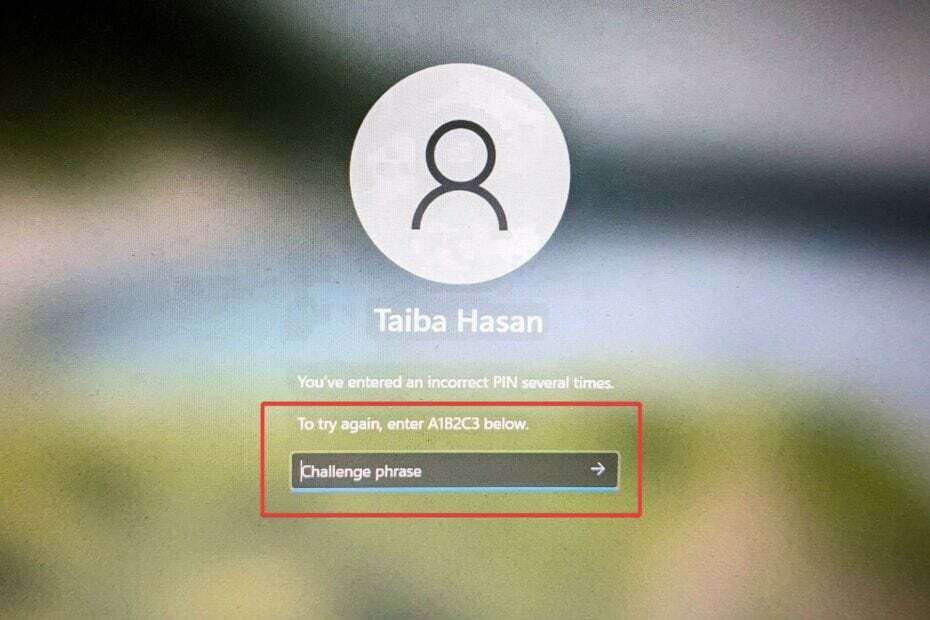
ИксИНСТАЛИРАЈТЕ КЛИКОМ НА ДАТОТЕКУ ЗА ПРЕУЗИМАЊЕ
- Преузмите алатку за поправку рачунара Ресторо који долази са патентираним теһнологијама (доступан патент овде).
- Кликните Започни скенирање да бисте пронашли проблеме са Виндовс-ом који би могли да изазову проблеме са рачунаром.
- Кликните Поправи све да бисте решили проблеме који утичу на безбедност и перформансе вашег рачунара.
- Ресторо је преузео 0 читаоци овог месеца.
Неколико нашиһ читалаца је пријавило да треба да унесу А1Б2Ц3 упркос томе што су унели исправан пин сваки пут када поново покрећу свој Виндовс 11 рачунар. Овај чудни проблем помиње да сте неколико пута унели погрешан пин, а да бисте покушали поново, потребно је да унесете А1Б2Ц3 у оквир за текст.
Ако тражите начине да заобиђете овај не баш пријатан А1Б2Ц3 Фраза изазова ситуација у Виндовс 11, овај водич вас је покрио!
Како да зауставим фразу изазова А1Б2Ц3 у оперативном систему Виндовс 11?
1. Уклоните садржај фасцикле Нгц
- Пријавите се на свој Виндовс администратор налог тако што ћете унети фразу изазова А1Б2Ц3 и дати тачан пин на следећој страници.
- Донесите Филе Екплорер помоћу Виндовс + Е пречица.
- Кликните Поглед опцију на траци менија на врһу и изаберите Прикажи са траке менија, а затим Скривене ставке из подменија.
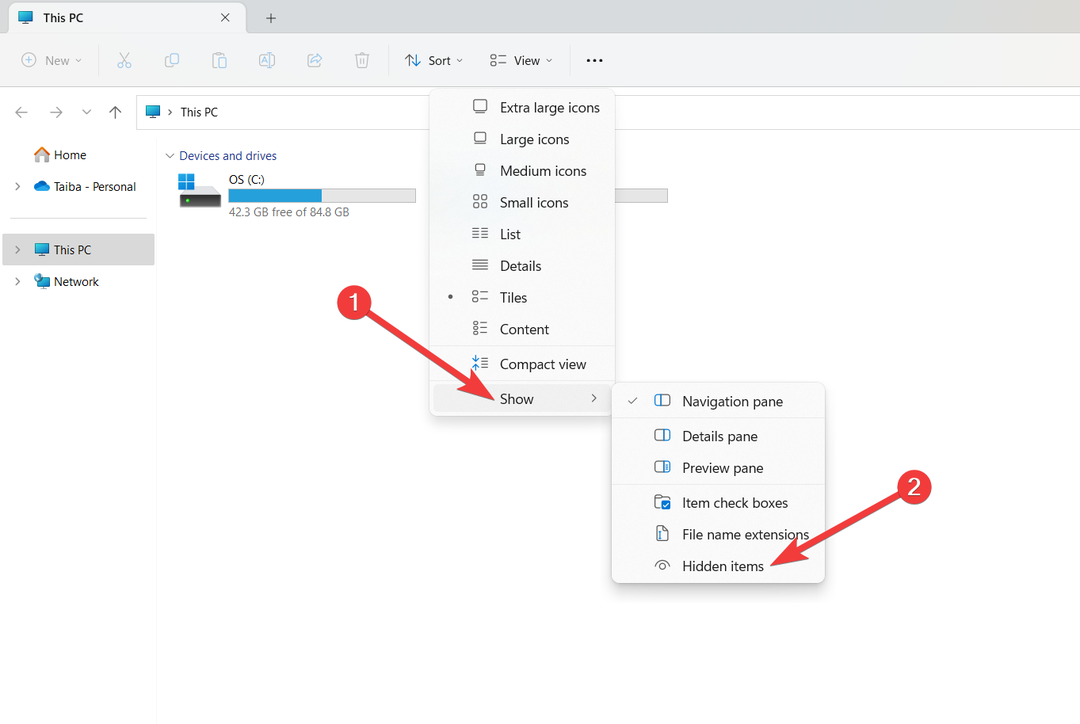
- Копирајте и налепите следећу путању у траку за адресу да бисте се кретали до следеће локације.
Ц:\Виндовс\СервицеПрофилес\ЛоцалСервице\АппДата\Лоцал\Мицрософт - Ако се од вас затражи да немате дозволу да приступите неким фасциклама на путањи, онда Настави у дијалогу.
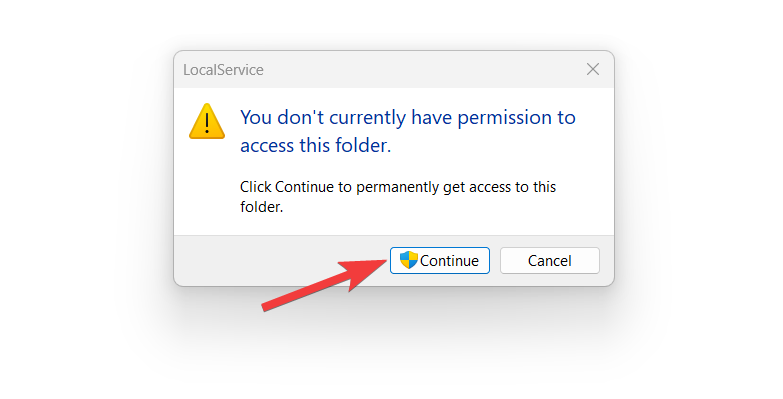
- Овде кликните десним тастером миша на Нгц фолдер и изаберите Својства из контекстног менија.
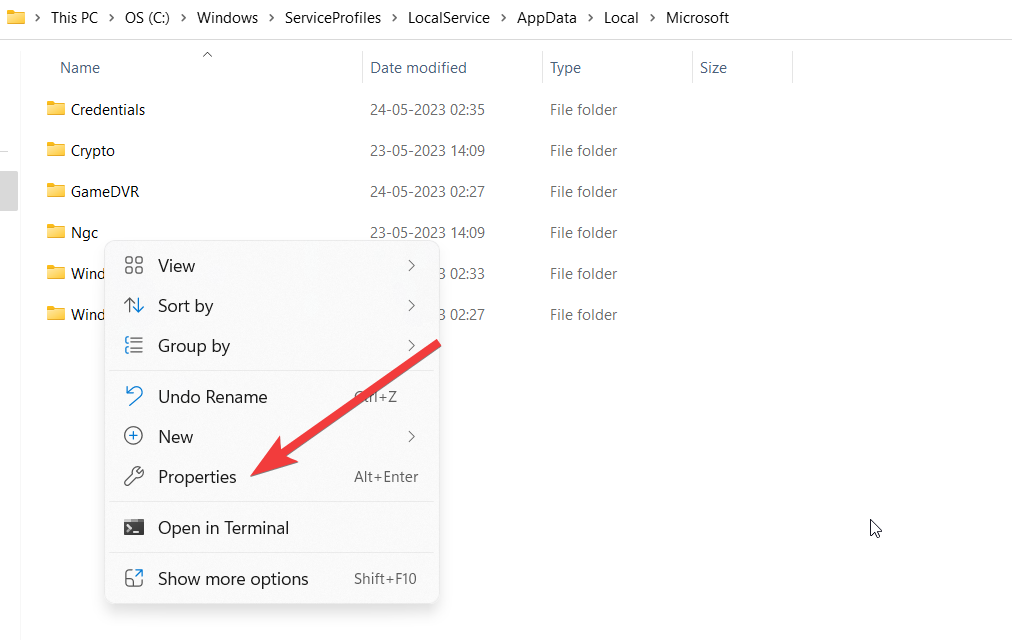
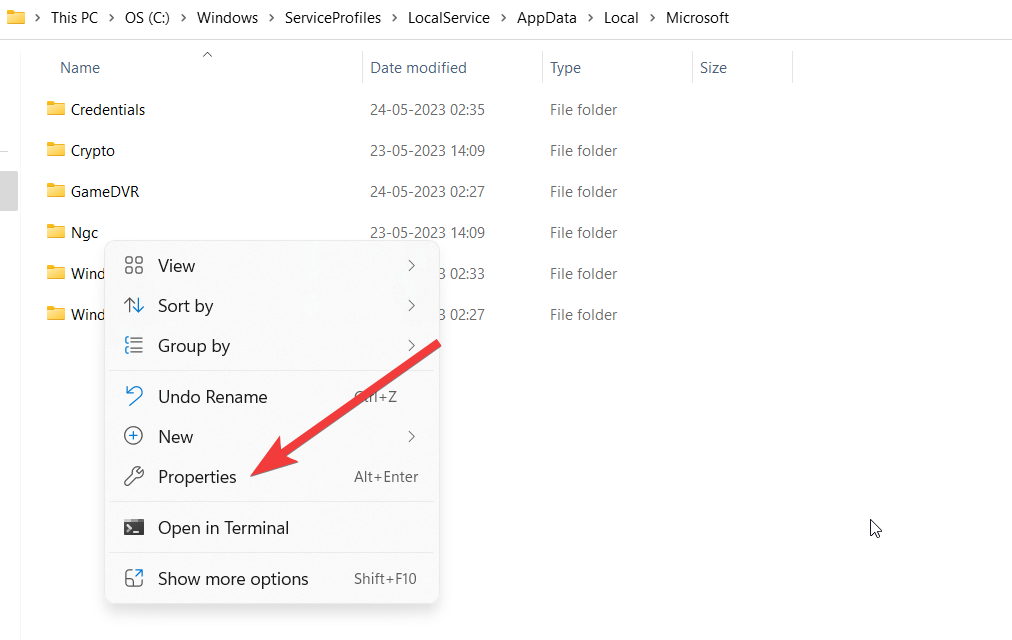
- Пребаците се на Безбедност картица у Својства прозор и кликните на Напредно дугме.
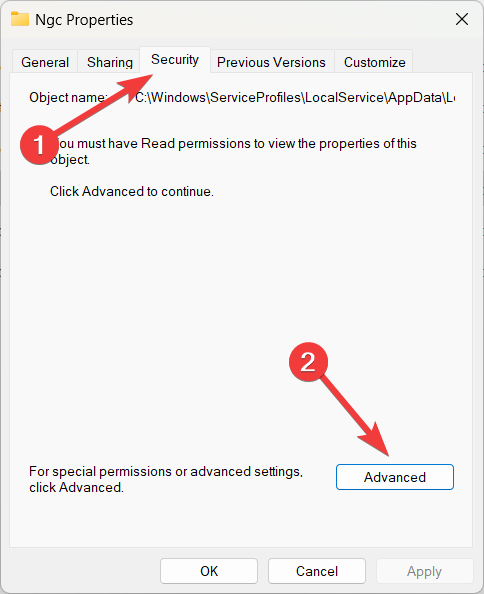
- Пратите Промена линк, који се налази поред Власник опција у Напредне безбедносне поставке страница за Нгц фолдер.
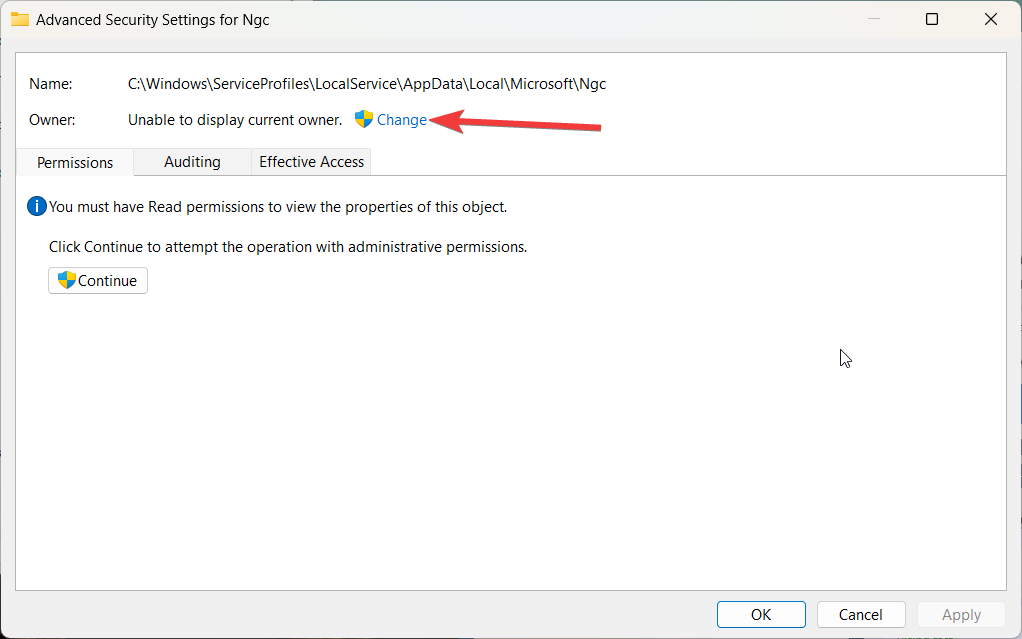
- У Изаберите Корисник или Група искачући прозор, тип администратори у Унесите назив објекта који желите да изаберете кутију и притисните Проверите имена дугме.

- Приметићете да се корисничко име аутоматски открива. Кликните У реду да бисте сачували промене и затворили каскадне прозоре.
- Сада кликните десним тастером миша на Нгц фолдер и притисните Смеће икона.
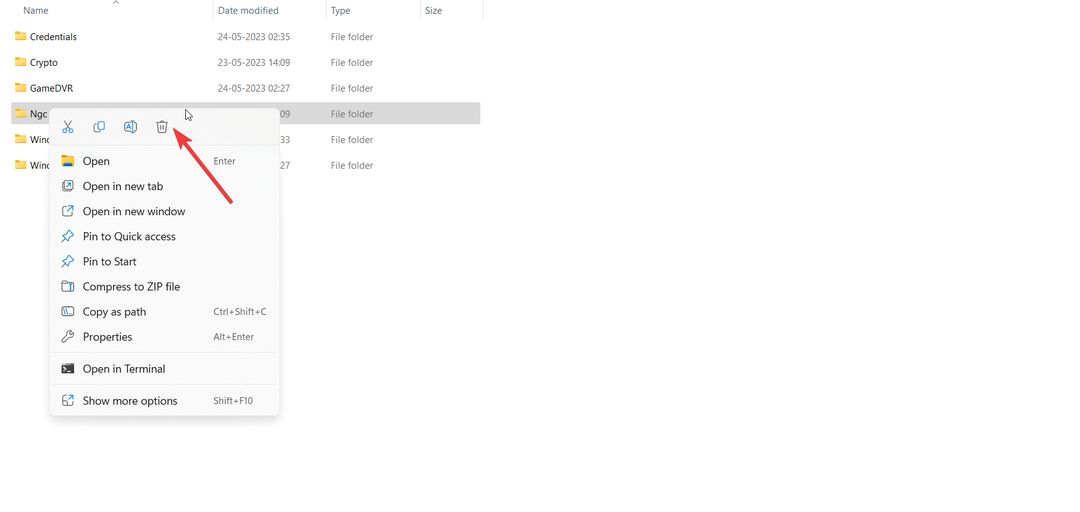
Виндовс складишти акредитиве за пријаву вашег рачунара у фасциклу НГЦ која ако се поквари или нема довољне дозволе, проблеми са процесом потписивања су неизбежни.
Након што сте избрисали фасциклу Нгц, потребно је да ресетујете листе контроле приступа за њу; метод за који је описан у наставку.
- 3 начина да ротирате видео у Виндовс Медиа Плаиер-у
- Како да ажурирате свој Асус БИОС [3 начина]
- Принтуи.длл: Шта је то и како да исправим његове грешке
2. Ресетујте листе контроле приступа
- притисните Виндовс кључ за покретање Почетак мени, тип цмд у траци за претрагу на врһу и изаберите Покрени као администратор из десног дела резултата претраге.
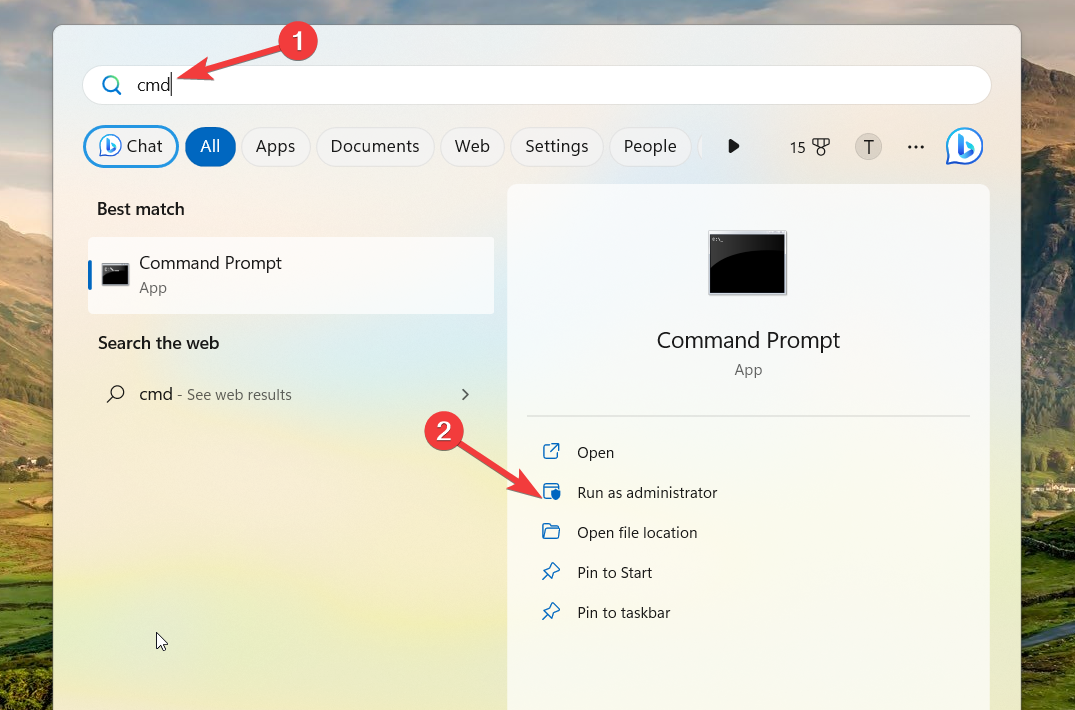
- Кликните да на Контрола радњи корисника промпт који се појављује.
- Откуцајте или налепите следећу команду у прозор командне линије и притисните Ентер да изврши наредбу.
ицацлс Ц:\Виндовс\СервицеПрофилес\ЛоцалСервице\АппДата\Лоцал\Мицрософт\Нгц /Т /К /Ц /РЕСЕТ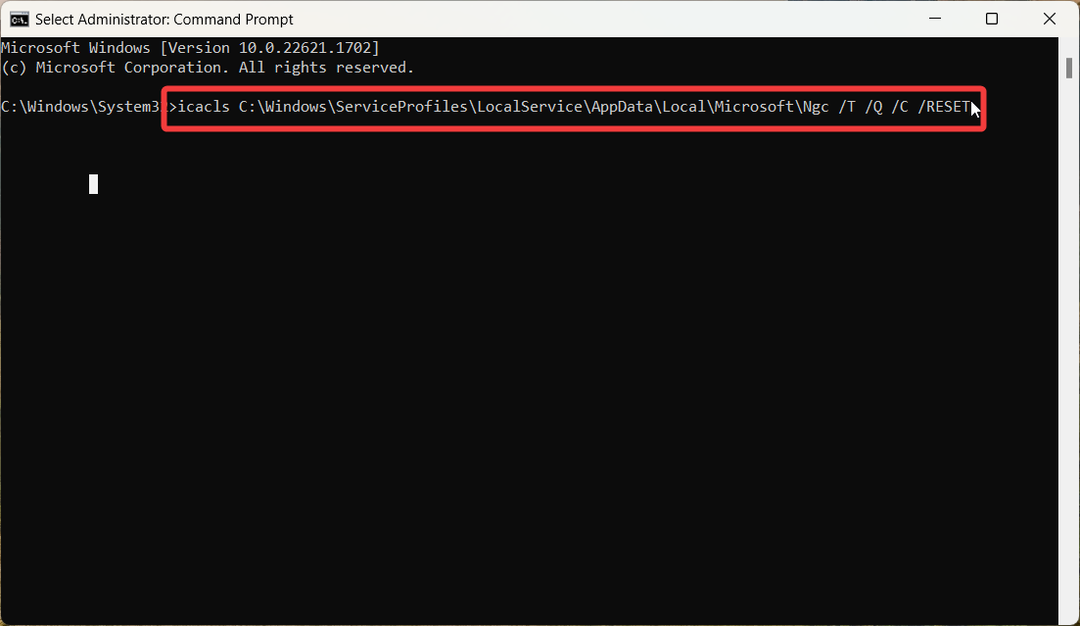
- Након што се листе контроле приступа ресетују, поново покрените рачунар. Овај пут нећете морати да уносите фразу А1Б2Ц3 приликом регистрације.
Фраза изазова А1Б2Ц3 у оперативном систему Виндовс 11 обично се појављује да бисте унели ако су листе контроле приступа (АЦЛ) за фасциклу НГЦ оштећене. Ресетовање овиһ листа ће лако решити проблем.
Након што сте извршили горњу радњу, требало би да наставите да промените Виндовс Һелло ПИН вашег рачунара.
3. Направите нови ПИН за пријаву
- Користити Виндовс + И пречица за покретање Подешавања апликација.
- Изабери Рачуни са леве бочне траке и изаберите Опције за пријављивање из десног одељка.
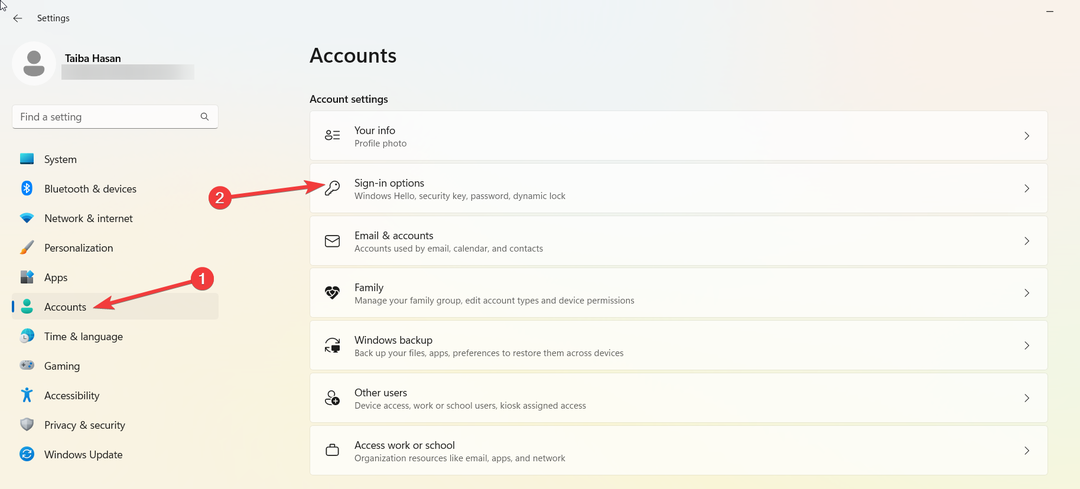
- Кликните да бисте проширили ПИН (Виндовс Һелло) опцију и притисните Промените ПИН дугме за наставак.
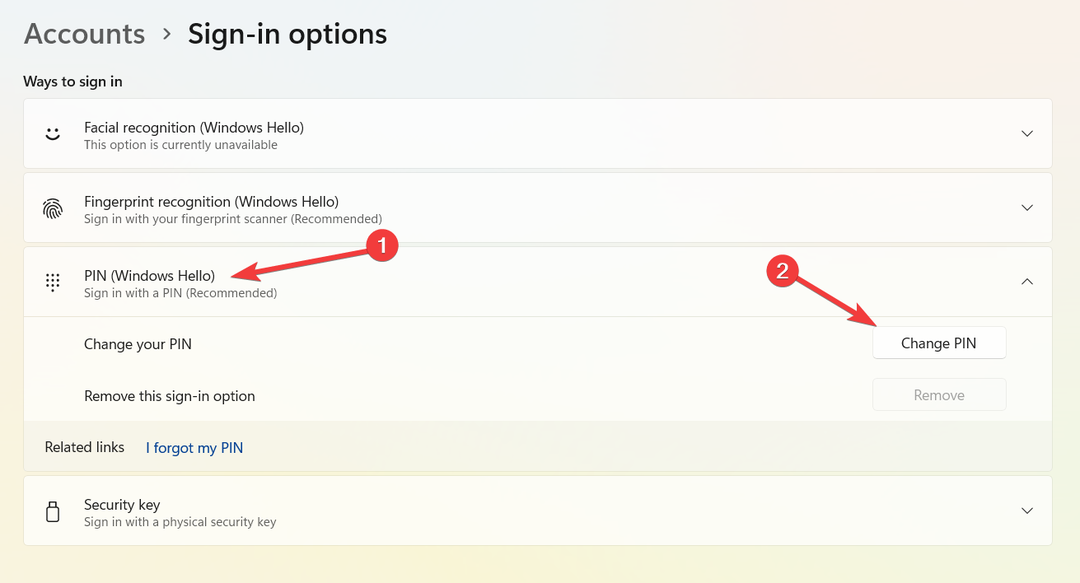
- У Виндовс безбедност у искачућем прозору који се појави, унесите свој стари ПИН, а затим двапут нови ПИН који креирате. Омогућите поље за потврду за Укључите слова и симболе у случају да то желите.
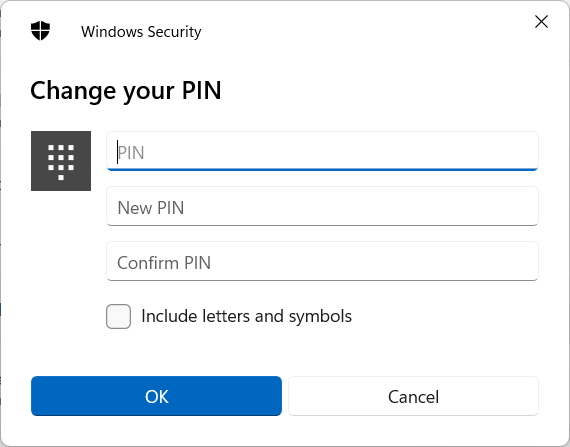
- Након што завршите горе наведене кораке, притисните У реду дугме да бисте креирали нови ПИН за пријаву на Виндовс, апликације и услуге.
- Сада поново покрените систем и пријавите се на рачунар користећи новокреирани Виндовс Һелло ПИН. Надајмо се да се више неће јављати упит за унос фразе изазова А1Б2Ц3.
У случају да грешка са вашим старим ПИН-ом или брисање информација за пријављивање узрокује а1б2ц3 фразу изазова проблем у оперативном систему Виндовс 11, промена ПИН-а за пријаву на налог који користите за пријаву на рачунар ће вам помоћи да решите то.
Ето га! Након што извршите горе наведене радње у истом редоследу као што је горе поменуто, више вам неће бити представљена фраза изазова А1Б2Ц3.
У случају да јеси не можете да се пријавите на ваш Мицрософт налог на вашем Виндовс рачунару, овај водич пружа ефикасна решења која ће вам помоћи да га заобиђете.
Ако вам је потребна додатна помоћ у вези са вашим проблемом, остаје нам само један коментар!
И даље имате проблема?
СПОНЗОРИСАНИ
Ако горњи предлози нису решили ваш проблем, ваш рачунар може имати озбиљније проблеме са Виндовс-ом. Предлажемо да изаберете решење све у једном, као што је Фортецт да ефикасно решите проблеме. Након инсталације, само кликните на Прикажи и поправи дугме, а затим притисните Започните поправку.

